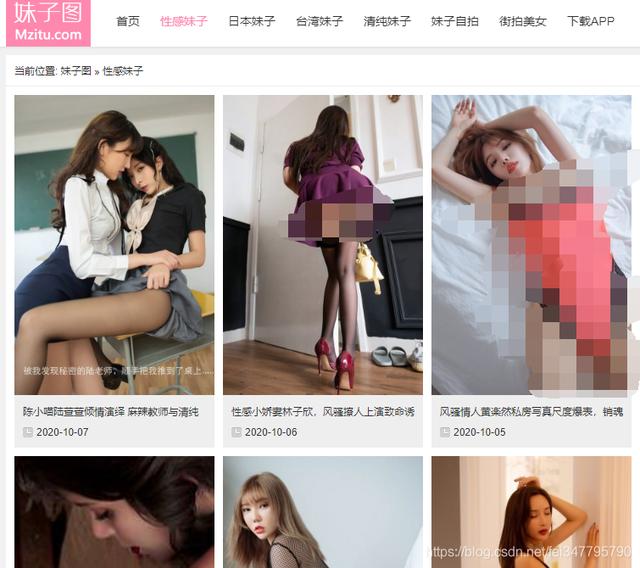文章插图
PDF文件作为日常办公中常用的文档格式之一,兼容性比较好,文档中可包含表格、图片、文字等内容,所以PDF文件体积通常会比较大 。而且我们经常需要邮件发送PDF文件,但有时体积太大是个问题,因为很多公司邮件的附件都限制体积为5M以下,大了就无法成功接收了!下面就来介绍一下我常用的压缩方法 。

文章插图
一般体积较大的PDF文件,都是内容比较丰富,如果想要变小,就可以对内容进行适当的删减,这样文件的体积也会相应的缩小,但是这个方法对一些必要内容的PDF文件是不太有效的 。

文章插图
方法一
【PDF文件太大怎么办 图片太大了怎么压缩】用WPS打开PDF并点击“特色应用”选项,点击“压缩”,之后选择压缩效果,点击“开始压缩”

文章插图
这里要看个人wps版本,有些版本可以在特色功能下找到压缩
方法二
用WPS打开PDF文件,点击左上角“文件”,点击“另存为压缩文档”,选择压缩效果,点击“开始压缩”

文章插图
方法三
在文件夹里找到PDF文件,点击鼠标右键,选择“PDF压缩”,选择压缩效果,点击“开始压缩”

文章插图
借助专业的pdf工具,可以批量进行压缩,相对更加省时省力 。
1、这个方法是我自己平时在工作中常用的,首先为了对比转换效果,先右键点击需要压缩的PDF文件,查看一下文件的体积大小 。

文章插图
2、然后打开我们常用的PDF转换器,我比较常用的是风云PDF转换器,没有的小伙伴可以在官网进行下载,将它安装在电脑中 。

文章插图
3、打开下载好的软件,在界面选择“PDF压缩” 。

文章插图
4、选择好所需功能之后点击“添加文件”按钮,把准备好的需要压缩的PDF文件添加到软件上 。风云pdf转换器支持批量转换,我们可以一次性添加多个文件同时操作 。

文章插图
5、在界面下方设置“输出目录”即保存的文件位置,选择好输出格式,单击“开始转换”按钮,等待数秒,状态成为百分之一百后,文件就压缩完成了 。

文章插图
6、压缩完成后,我们在右键点击压缩后的文件属性,查看一下压缩功能是否有效 。

文章插图
可以借助电脑上的压缩工具,一般的大家的电脑上都会有压缩解压的工具,PDF压缩也可以通过这个方法压缩 。
常用的压缩工具有7-Zip、WinRAR、Bandizip、风云压缩等等,看个人习惯选择压缩工具进行压缩即可 。
步骤:打开风云文件压缩,选择“PDF压缩”,将要压缩的PDF文件拖入即可进行批量操作 。

文章插图

文章插图
此处可以设置手动设置压缩质量
关于PDF文件的压缩,四种方法都是很简单的 。学会PDF文件的压缩,选择什么样的软件对于提高办公效率尤为重要,所以大家自己多去尝试尝试吧~
你们都在用什么方法进行压缩呢?
推荐阅读
- 两台电脑如何共享文件
- 如何在Linux中轻松隐藏文件和文件夹
- 解析redis备份文件rdb的两种方法及对比
- 「HTML5 进阶」FileAPI 文件操作实战,内附详细案例,建议收藏
- iphone自带「压缩与解压文件」功能
- 文件怎样加盖骑缝章盖? 如何盖骑缝章
- 用了这种文件压缩方法 如何压缩文件
- 如何为PDF文档加去水印 wps去水印
- 向oracle中导入*.csv文件
- apache与nginx下实现伪静态,隐藏index.php文件